Почему не работает видеорегистратор: основные причины ― 130.com.ua
На самом деле причин, вызывающих поломку автомобильного видеорегистратора, немного. Чаще всего из-за неисправности устройство просто не включается, может издавать пищащие звуки, перестает записывать ролики или сильно греется. Давайте рассмотрим основные причины, почему видеорегистраторы ломаются и как бороться с этим.
Устройство не включается или постоянно само выключается
Если видеорегистратор в вашем автомобиле перестал включаться или сразу же после включения начал отключаться, то это может быть вызвано такими причинами:
- Расшаталось гнездо для подключения провода питания в самом устройстве или прикуривателе.
- Устройство не может распознать кабель.
- Вы используете неисправный шнур.
- «Умерла» батарея.
- Прошивка на карте памяти, постоянно пытается обновиться.
- Используется карта памяти неправильного формата.
Решить первые три проблемы можно довольно легко — надо тщательно проверить исправность всех кабелей и разъемов. Как только проблема выявлена, следует заменить нужный элемент. Если разъемы и кабеля исправны и вы все проверили, но регистратор отказывается работать, скорее всего, из строя вышла аккумуляторная батарея. Ее придется заменить.
Как только проблема выявлена, следует заменить нужный элемент. Если разъемы и кабеля исправны и вы все проверили, но регистратор отказывается работать, скорее всего, из строя вышла аккумуляторная батарея. Ее придется заменить.
Также при обновлении не стоит забывать удалять файлы прошивки с флешки. Если на карте останется ранее уже установленная версия прошивки, то в момент включения устройство будет постоянно пытаться устанавливать ее вновь. Это приводит к сбою настроек и отключению.
Еще одной из возможных причин произвольного отключения автомобильного регистратора является наличие вирусов, которые могли быть загружены вместе с новой прошивкой. В этом случае рекомендуется попробовать сбросить настройки до заводских. На корпусе большинства современных устройств есть кнопка перезагрузки Reset. Иногда для ее нажатия может потребоваться тонкая иголка.
Если после проведенных действий проблема не была устранена, то проверьте, какой класс имеет используемая карта памяти. Он должен быть высоким, то есть карта должна иметь высокую скорость записи, иначе она просто не будет успевать сохранять видео в высоком разрешении. Также важен тип используемой файловой системы, например, FAT, а не FAT32, так как часто новые приборы его просто не поддерживают. Нельзя экономить при покупке карты памяти, ведь даже такая, казалось бы, мелочь, может быть тем фактором, из-за которого автомобильный регистратор постоянно отключается и не будет нормально работать.
Также важен тип используемой файловой системы, например, FAT, а не FAT32, так как часто новые приборы его просто не поддерживают. Нельзя экономить при покупке карты памяти, ведь даже такая, казалось бы, мелочь, может быть тем фактором, из-за которого автомобильный регистратор постоянно отключается и не будет нормально работать.
Запись постоянно прерывается и устройство снимает рывками
Здесь также стоит отметить несколько возможных причин:
- Используется карта памяти, имеющая низкий класс, которая не подходит для регистратора.
- Провод в гнезде ненадежно закреплен.
- Включение устройства с подключенным питанием.
Установка дешевых карт низкого качества является, пожалуй, самой распространенной причиной торможения видео и проблем с записью. Как мы уже говорили для современных регистраторов рекомендуется использовать карты class 10 и выше. Если поставить более низкий класс, то видео будет получаться обрывочным, так как карта не будет успевать записывать на нужной скорости.
Если расшатан провод, то при езде он может постоянно отключаться и запись будет прерываться, поэтому гнездо надо проверить и тщательно зафиксировать, если оно очень сильно расшатано, то лучше отнести устройство в ремонт и поменять гнездо.
Также не надо оставлять провод с включенным питанием в видеорегистратор. Сначала он может работать хорошо, а потом приводить к подвисанию, что также отрицательно влияет на качество записи.
Проблемы с циклической съемкой
Большинство современных моделей устройств видеофиксации имеют функцию, когда на место старых роликов записывается новое видео. Но иногда она не работает, и когда место заканчивается новые файлы просто не записываются. Этому может быть несколько причин:
Недостаточно места на флешке. Не надо ради экономии устанавливать в регистратор старую карточку из телефона или фотоаппарата. Для автомобильного регистратора рекомендуется купить флешку объемом от 8 гб, но лучше сразу 32. Чтобы вы могли ориентироваться, приведем данные о том, сколько видео по времени можно записать на карты разного объема.
Емкость карты, ГБ
Запись ролика в качестве Full HD H.264, минут
128
174
Поменяли местами карту памяти из одного устройства в другое. Тут тоже часто возникают проблемы, например, вы переставили карточку из видеорегистратора, который автоматически создавал папку, называющуюся DCIM, куда и записывались все файлы, во второй, который создает папку совершенно с другим названием — MEDIA. Это может стать причиной, что циклическая съемка перестанет работать. Второе устройство не сможет получить доступ в папку DCIM, чтобы стирать в ней видео и записывать новые, а в папке MEDIA может просто не хватить памяти. Поэтому перед переустановкой рекомендуется обязательно отформатировать флешку.
Карта имеет неправильную файловую систему. Решением тут также является форматирование карты памяти, после этого устройство автоматически установит необходимую ему для работы файловую систему.
Во время работы видеорегистратор начинает пищать
Неисправность какого-то компонента конструкции или программный сбой — эти поломки могут привести к тому, что видеорегистратор начинает пищать. Таким образом устройство сообщает водителю о возникшей проблеме, и необходимости ее решения. Кроме того, вместе со звуком чаще всего на экране появляется сервисное текстовое сообщение. Давайте рассмотрим некоторые из них.
Таким образом устройство сообщает водителю о возникшей проблеме, и необходимости ее решения. Кроме того, вместе со звуком чаще всего на экране появляется сервисное текстовое сообщение. Давайте рассмотрим некоторые из них.
Сообщение на экране устройства
Расшифровка
HDD Full
перезапись отключена, так как память перегружена
HDD Error/Exception
неисправный или неправильно подключенный винчестер
Network Disconnected
отсутствует выход в сеть
IP Conflict/IP Address Conflict
IP-адрес этого видеорегистратора раньше уже был присвоен другому устройству, зарегистрированному в сети
Illegal Login
некорректный логин
Record/Capture Exception
отсутствует сигнал с видеокамеры
Самый действенный способ избавиться от писка — это решить проблему, которая привела к его появлению начался. Если вы уверены, что неполадки устранены, а устройство продолжает надоедливо пищать, можно изменить настройки и отключить звуковое оповещение. Однако это может быть опасно, так как при появлении реальной проблемы ее можно будет упустить и не заметить.
Однако это может быть опасно, так как при появлении реальной проблемы ее можно будет упустить и не заметить.
Корпус сильно нагревается
Это может наблюдаться в случае серьезной неисправности какого-либо элемента конструкции регистратора или при заводском браке. Нагреваться могут такие элементы, как:
- процессор;
- батарея;
- корпус при воздействии прямых солнечных лучей.
Если источник проблем — именно процессор, то допускается несколько вариантов решения проблемы: попробуйте сменить термопасту, соединяющую процессор с кулером, или замените систему охлаждения на модель помощнее. Если ничего не помогло, то вполне может быть, что процессор имеет заводской брак, тогда следует обратиться в сервисный центр и отремонтировать или заменить регистратор по гарантии.
Вздутая батарея — неприятная проблема, но решается она быстро — заменой источника питания. Все равно такая батарея долго не проработает да и остальные компоненты внутри может повредить, лучше ее сразу заменить на новую.
Если корпус просто греет на солнце, то можно попробовать его прикрыть, чтобы лучи не попадали непосредственно на устройство.
Неисправности памяти
Часто водители сталкиваются с тем, что устройство не видит карту памяти, или пишет, что нет места и память заполнена. Это может происходить по нескольким причинам:
- используется неправильный формат записи;
- низкий класс, что приводит к медленной работе карты, ее скорости недостаточно для записи;
- адаптер не работает;
- наличие брака;
- имеются проблемы с прошивкой.
О проблемах с установкой карты низкого класса и использовании неподходящей файловой системы мы уже говорили ранее. Также вы можете столкнуться с некачественной или бракованной флешкой, тогда надо покупать новую или попробовать брак вернуть в магазин или обменять. Такая точно работать не будет. Иногда помогает обновление прошивки до самой новой актуальной версии.
Правила эксплуатации автомобильного регистратора
Как видим, неисправности обычно не критичные и могут быть легко устранены. Поэтому, чтобы их избежать и продлить срок службы устройства специалисты рекомендуют соблюдать несколько важных правил:
Поэтому, чтобы их избежать и продлить срок службы устройства специалисты рекомендуют соблюдать несколько важных правил:
- Покупайте только качественные карты памяти, которые соответствуют 10 классу скорости записи видео.
- Обязательно проверяйте флешки на присутствие на них вирусов.
- Своевременно меняйте термопасту на процессоре.
- Проверяйте надежность подключения проводов к устройству.
- Используйте самую свежую версию прошивки.
Ничего сложного тут нет, но так вы сможете обеспечить видеорегистратору оптимальные условия работы и он будет записывать видео без сбоев и проблем.
Конечно, к выбору регистратора всегда надо подходить очень ответственно, но и в процессе эксплуатации следует соблюдать определенные правила, тогда устройство прослужит долго. В нашем интернет-магазине 130.com.ua вы всегда можете купить видеорегистратор в Киеве, Одессе или Харькове с доставкой по всей Украине. У нас очень большой выбор устройств.
ТОП-3 видеорегистратора
Лучшие авторегистраторы
Ищете качественный и самый лучший видеорегистратор? Данный рейтинг видеорегистраторов составляется на основании таких параметров как: высокий спрос с положительными отзывами от наших клиентов, качественное изготовление — отсутствие заводского брака и сервисных обращений, а также официальная гарантийная и пост гарантийная поддержка в Украине.
Видеорегистратор Gazer F118
Особенности:
- ★ технология WDR
- ★ Разрешение: 1920 x 1080 (Full HD 1080P)
- ★ Угол захвата: 140°
Видеорегистратор Sho-Me Combo N1 Signature
Особенности:
- ★ Разрешение: 1920 x 1080 (Full HD 1080P)
- ★ Угол захвата: 135°
- ★ встроенный антирадар
Видеорегистратор Incar SDR-40
Особенности:
- ★ Размер экрана 2.
 3″
3″ - ★ радар-детектор и GPS
- ★ Разрешение: 1920 x 1080 (Full HD 1080P)
Купить видеорегистратор
Материалы по теме:
Не включается автомобильный видеорегистратор — что делать, причины и способы решения проблемы
Время чтения: 5 минут(ы)
Массу положительных эмоций доставляет автовладельцу покупка и использование видеорегистратора. Этот аппарат является незаменимым помощником для безопасного вождения.
С помощью видеорегистратора удается сохранить такие нужные иногда записи в дороге. Но что делать, если аппарат просто перестал включаться? Какие меры необходимо предпринять? Куда обращаться, а главное, означает ли это, что работоспособность гаджета просто утрачена? Разберемся с этими вопросами в статье.
Содержание статьи
- 1
Наиболее частые причины, почему не включается видеорегистратор- 1.1 Перестал включаться, что делать?
- 1.2
Горит красная лампочка - 1.
 3
3
Включается и сразу выключается - 1.4
Не запускается автоматически при подаче питания
- 2
Перепрошивка как выход из ситуации
Наиболее частые причины, почему не включается видеорегистратор
В интернете можно найти очень много запросов, которые связаны с проблемами функционирования видеорегистраторов.
Становится понятно, что люди часто сталкиваются с такими проблемами.
Рассмотрим, какие являются самыми популярными и часто встречающимися. Возможно, среди них будет и ваша ситуация.
Перестал включаться, что делать?
Владельцы видеорегистраторов привыкли, что устройство включается автоматически, при повороте ключа в транспортном средстве.
Некоторые устройства включаются вручную, при помощи нажатия специальной кнопки.
И в том, и в другом случае, если не происходит привычного срабатывания экрана и звукового сигнала, владелец начинает по-настоящему нервничать.
Если вы столкнулись с такой проблемой, первым делом необходимо провести диагностику регистратора и автомобиля в частности.
Регистратор соединяется с автомобилем специальным шнуром подзарядки:
- Вполне вероятно, что вы долго не пользовались транспортным средством, и у регистратора попросту разряжен аккумулятор. В таком случае аппарат нужно немедленно взять домой и поставить на подзарядку от штатной розетки.
- Возможно, батарея сама собой вышла из строя, если регистратор используется уже не первый год.
- Обязательно проверьте состояние шнура подзарядки. Возможно он где-то защемлен или вовсе, перебит.
- Если вы совсем недавно установили новый кабель, то оборудование может его не распознать.
- Часто бывает так, что разболтался прикуриватель и не держит зарядку настолько плотно, как раньше. Проверьте это.
- Иногда владельцы авто забывают, что совсем недавно форматировали карту памяти и задали неверные параметры. Это и повлияло на работоспособность изделия.
- Ещё одна причина — это не удаление старых прошивок с флешки.
Возможно, устройство считает, что ему нужно установить все обновления, и не включается, так как произошла серьёзная перегрузка операционной системы.

В этом случае вам нужно проверить ваш регистратор на все вышеуказанные факторы.
Горит красная лампочка
Если на аппарате горит красная лампочка, это свидетельствует о том, что произошел сбой работы системы.
Вполне вероятно, что из строя вышла батарейка, или кабель попросту не распознан видеорегистратором.
Иногда красная лампочка срабатывает в случае, если регистратору не подходит установленная карта памяти низкого класса.
В таком случае рекомендуется вытащить из регистратора карту памяти, а также проверить состояние кабеля.
Если у вас есть другая карта памяти, которая стояла в аппарате ранее, попытайтесь осуществить замену.
Возможно, устройство начнёт работать.
Если кабель не менялся, вы не нашли место, где он мог быть перебит или не плотно прилегать к прикуривателю, то рекомендуем проверить дома настройки обновлений на карте памяти.
Включается и сразу выключается
Если регистратор включается и сразу отключается, это свидетельствует о том, что у него разряжена батарея.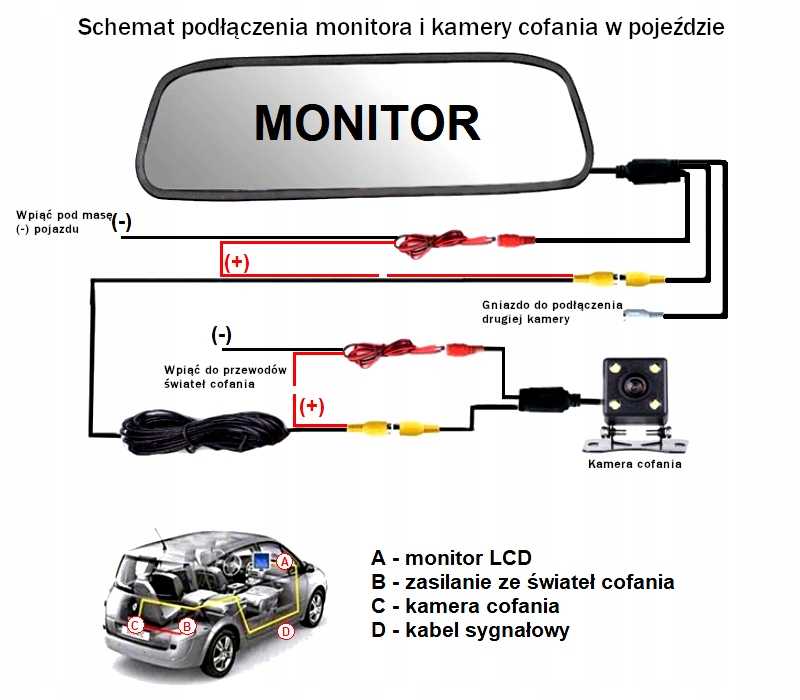
Возможно, кабель перестал выполнять свои функции, где-то был испорчен или не плотно прилегает к прикуривателю.
В таком случае, аппарат скоро вовсе перестанет реагировать на манипуляции с кнопками.
Необходимо взять аппарат домой, проверить состояние батареи и поставить на зарядку.
Если устройство не заряжается, скорее всего, речь идет о неисправности батареи.
Вам необходимо явиться в сервисный центр для того, чтобы приобрести новую или поменять батарейку на имеющуюся в комплекте, если еще не закончился гарантийный срок.
Не запускается автоматически при подаче питания
Многие водители привыкли, что как только они заводят машину, начинает подаваться питание и регистратор автоматически включается.
Загорается экран, срабатывает специальный сигнал.
Если этого не произошло, значит, проблема с подачей питания в прикуриватель.
Проверьте работу прикуривателя на других устройствах.
Например, у вас есть зарядное устройство для телефона в автомобиле, кружка, нагревающая воду от прикуривателя и так далее.
Если эти аппараты тоже не работают, значит, прикуриватель просто разболтался и гнездо не плотно облегает штекеры.
В таком случае вам необходимо решать этот вопрос в индивидуальном порядке, в зависимости от строения прикуривателя и в целом, от марки вашего автомобиля.
Если же не функционирует только видеорегистратор, то значит, дело в кабеле.
Он мог перемерзнуть, протереться или просто выйти из строя. Придется купить новый.
Перепрошивка как выход из ситуации
Иногда устройство перестаёт работать из-за того, что его прошивка устаревает, а новой просто нет на карте памяти.
Иногда прошивка может выдавать ошибку, и в результате этого регистратор тоже перестает функционировать.
Вам необходимо достать из устройства карту памяти, взять ее домой.
- Поставьте карту памяти в свой компьютер.
- Отформатируйте ее.
- Удалите с карты памяти устройства прошивку, которая стояла ранее.
- С официального сайта компании, которая произвела регистратор, необходимо скачать новую прошивку.

- Установите ее на карту памяти.
- Теперь можете поставить носитель в регистратор.
- Подключить регистратор.
- Если начнётся загрузка обновлений с последующей установкой, пусть даже на долгое время, значит проблема решена, и вам остается лишь подождать, когда файлы будут установлены, а регистратор заработает в штатном режиме.
Если устройство не включилось, возможно, дело совсем в других проблемах.
В таком случае необходимо в принципе проверить карту памяти. Возможно, на ней имеются вирусы, которые нельзя удалить обычным форматированием.
В таком случае зараженным будет не только регистратор, но и ваш компьютер.
Может быть, что карта памяти попросту не подходит именно вашему регистратору. Такое тоже случается.
В таком случае рекомендуем заменить карту памяти на носитель, выше классом. Обязательно ознакомьтесь с информацией в инструкции видеорегистратора.
Некоторые модели позволяют использовать только те носители, объем памяти которых не превышает установленную цифру.
Чаще всего, не больше, чем 64 ГБ.
Если вы из лучших побуждений решили использовать для видеорегистратора карту памяти с большим объемом, например 128 gb, то велик риск того, что устройство попросту не сможет справиться с такой флешкой, в результате чего выдаст ошибку и перестанет функционировать.
Отсутствие реакции от видеорегистратора — еще не повод обращаться в сервисный центр и отдавать деньги за исправление ошибок.
Попытайтесь решить проблему собственными силами.
Для этого вам всего то навсего нужно понять, в чём может быть причина такого поведения устройства.
Проведите проверку состояния не только аппарата, но и его составляющих, а именно, карты памяти, обновлений, прошивки и кабеля.
И только в случае, если после нескольких попыток исправить ситуацию, а также тщательной проверки составляющих, вы не нашли причин, рекомендуем вам обратиться в специализированный сервис.
Видеорегистратор не работает, причина:
youtube.com/embed/69iYc2ifdNI» frameborder=»0″ allow=»autoplay; encrypted-media» allowfullscreen=»»>
Вам помогла эта статья? Будем благодарны за оценку:
Вы уже голосовали
Zoom H6 Handy Recorder Устранение неполадок
На странице устранения неполадок будут доступны любые проблемы, которые могут возникнуть у пользователя с Zoom H6.
Zoom H6 Handy Recorder Поиск и устранение неисправностей
Устройство не включается и не реагирует на выключатель питания.
Регистратор не включается из-за низкого заряда батареи или неисправных батарей. Замените четырьмя батареями типа АА. Если батарейки заменены, а устройство по-прежнему не включается, возможно, проблема в клемме аккумулятора.
Если в клемму были вставлены новые батарейки, а диктофон по-прежнему не включается, убедитесь, что клемма батарейки не загрязнена. Грязь и засохшая аккумуляторная кислота могут блокировать питание устройства от батарей. Чтобы очистить клеммы, используйте одноразовую щетку, например зубную щетку, чтобы сметать свободный мусор. Для удаления компактных кислотных остатков аккумуляторной батареи используйте ватный тампон, слегка смоченный белым уксусом, и протрите начисто контакты клемм. Белый уксус нейтрализует аккумуляторную кислоту.
Для удаления компактных кислотных остатков аккумуляторной батареи используйте ватный тампон, слегка смоченный белым уксусом, и протрите начисто контакты клемм. Белый уксус нейтрализует аккумуляторную кислоту.
Если батареи были заменены, а устройство по-прежнему не включается, возможно, проблема в клемме аккумулятора и ее необходимо заменить.
Когда карта памяти вставлена в устройство, устройство не обнаруживает и не читает карту.
Устройство не сможет читать данные с несовместимой карты. Убедитесь, что карта памяти соответствующего размера и имеет свободное место (совместимые карты: SD, SDHC, SDXC до 128 ГБ).
Неправильно вставленная карта памяти может привести к тому, что устройство не сможет считывать данные. Извлеките и снова вставьте карту памяти. Если проблема все еще возникает, возможно, в слоте есть мусор, который мешает H6 считывать карту.
Любой мусор в слоте может привести к тому, что устройство не сможет прочитать карту памяти. Выключите устройство. Проверьте, нет ли в слоте мусора. Удалите мусор с помощью сжатого воздуха.
Выключите устройство. Проверьте, нет ли в слоте мусора. Удалите мусор с помощью сжатого воздуха.
При включении дисплей не виден при разном освещении.
Низкая яркость делает экран тусклым. Нажмите кнопку меню, перейдите в «Система», а затем перейдите в «Подсветка». В разделе «Подсветка» перейдите к «Яркость» и выберите настройку яркости, которую вы предпочитаете.
Режим энергосбережения пытается сэкономить заряд батареи, уменьшая яркость экрана. Нажмите кнопку меню, перейдите в «Система», а затем перейдите в «Подсветка». В разделе «Подсветка» перейдите в «Режим энергосбережения» и выберите «Выкл.».
При воспроизведении звук искажается.
Неправильно настроенные уровни усиления могут привести к нечеткому и искаженному звуку. Регулируйте ручки, пока воспроизведение звука не станет четким. Сосредоточьтесь на ручках, которые подключены к микрофонам. Если звук по-прежнему искажен, возможно, проблема связана с неправильным подключением или сломанным/грязным микрофоном.
Если настройки не отрегулированы для получения желаемого звука, звук при воспроизведении будет звучать искаженно. Если скорость воспроизведения необходимо отрегулировать, нажмите кнопку меню, перейдите в «Меню проекта», выберите «Скорость воспроизведения» и отрегулируйте скорость. Если необходимо изменить режим воспроизведения, нажмите кнопку меню, перейдите к «Воспроизведение», выберите «Режим воспроизведения» и выберите нужный режим. Если необходимо изменить высоту тона без изменения скорости воспроизведения, нажмите кнопку меню, перейдите в «Меню проектов», выберите «Микшер проектов», выберите дорожку, в которой необходимо изменить высоту тона, и затем отрегулируйте высоту тона. Наконец, если необходимо сбалансировать баланс дорожек, нажмите кнопку меню, перейдите в «Меню проекта», выберите «Микшер проекта» и измените параметры по желанию.
Неправильная установка микрофонов или насадок может привести к искажению звука. Убедитесь, что каждое устройство ввода входит в назначенное место, правильно ориентировано и фиксируется со щелчком.
Неправильное подключение может привести к искажению звука. Убедитесь, что штыри микрофона не согнуты и не сломаны. Убедитесь, что в гнезде для микрофона нет мусора, что микрофон правильно ориентирован и защелкнулся на месте. Обратитесь к этому руководству, если разъем микрофона сломан.
При подключении к компьютеру через USB на рабочем столе появляется сообщение «Устройство не распознано».
Неправильное подключение к компьютеру приводит к тому, что устройство не идентифицируется. Убедитесь, что кабель USB правильно подключен к устройству и компьютеру. Проверьте, совместима ли операционная система (ОС) компьютера (Windows XP или более поздняя версия, Mac OS X 10.6 или более поздняя версия).
Иногда сам кабель не работает должным образом и, следовательно, не позволяет устройству подключиться к компьютеру. Чтобы убедиться, что проблема не в самом кабеле, подключите рекордер к компьютеру с помощью другого USB-кабеля.
Если вы используете 64-разрядную версию Windows, нажмите кнопку Windows «Пуск». Перейдите в «Панель управления», нажмите «Оборудование», а затем нажмите «Диспетчер устройств». Расширение контроллеров универсальной последовательной шины. Щелкните правой кнопкой мыши композитное USB-устройство и удалите его. В верхнем меню «Диспетчера устройств» нажмите «Действие», а затем нажмите «Поиск изменений оборудования». Как только устройство будет автоматически распознано, установите программное обеспечение драйвера.
Перейдите в «Панель управления», нажмите «Оборудование», а затем нажмите «Диспетчер устройств». Расширение контроллеров универсальной последовательной шины. Щелкните правой кнопкой мыши композитное USB-устройство и удалите его. В верхнем меню «Диспетчера устройств» нажмите «Действие», а затем нажмите «Поиск изменений оборудования». Как только устройство будет автоматически распознано, установите программное обеспечение драйвера.
Звук воспроизводится слабо или не слышен на компьютере.
Настройки звука могут привести к тому, что звук не будет слышен. Щелкните правой кнопкой мыши динамики и выберите «Открыть микшер громкости». Определите, отображается ли Zoom H6 на панели. Нажмите и перетащите уровень звука, пока не станет слышен шум.
Устройство не записывает звук.
Устройству требуется карта памяти для записи данных. Проверьте, вставлена ли SD-карта со свободным местом.
Замените SD-карту новой и совместимой картой или удалите/перенесите старые файлы с текущей SD-карты на компьютер или внешний жесткий диск.
Диктофон H6 имеет функцию удержания для предотвращения случайной записи. Если на дисплее отображается «Hold is on», функция удержания включена. Чтобы отключить удержание, сдвиньте выключатель питания в центр.
Запись шагов для воспроизведения проблемы
Windows 10 Windows 8.1 Windows 7 Больше…Меньше
Регистратор шагов
(называемый регистратором шагов проблем в Windows 7) — это программа, которая помогает устранять неполадки на вашем устройстве, записывая точные шаги, которые вы предприняли, когда возникла проблема. Затем вы можете отправить эту запись специалисту службы поддержки, чтобы он помог ему диагностировать проблему.
Примечания:
Регистратор шагов не записывает вводимый вами текст (например, пароль), за исключением функциональных клавиш и сочетаний клавиш.
org/ListItem»>
Некоторые программы, например полноэкранные игры, могут быть неточно захвачены.
Чтобы открыть средство записи шагов, нажмите кнопку Пуск , а затем выберите Аксессуары для Windows > Регистратор шагов (в Windows 10) или Аксессуары > Регистратор шагов проблемы (в Windows 7 или Windows 8.1).
Выберите Начать запись .
Выполните шаги, чтобы воспроизвести проблему, которую вы пытаетесь диагностировать. Вы можете приостановить и возобновить запись в любое время.

(Необязательно) Во время записи выберите Добавить комментарий , с помощью мыши выберите часть экрана, которую вы хотите прокомментировать, введите свой комментарий, а затем выберите OK .
Когда вы закончите, выберите Остановить запись .
Просмотрите запись шагов, которые вы выполнили, чтобы убедиться, что она показывает то, что вы хотите. Выберите Сохранить , назовите ZIP-файл, выберите место для его сохранения, а затем выберите Сохранить . Теперь вы можете прикрепить и отправить этот ZIP-файл человеку, который поможет вам устранить проблему на вашем ПК.
 Его можно просмотреть в любом веб-браузере.
Его можно просмотреть в любом веб-браузере.
Для настройки параметров
В регистраторе шагов щелкните стрелку вниз рядом с кнопкой «Справка», а затем выберите Настройки .
Вы можете изменить следующее:
Местоположение вывода. Если вы не хотите, чтобы при каждом сохранении файла запрашивались местоположение и имя файла, выберите Обзор , чтобы задать местоположение и имя файла по умолчанию.


 3″
3″ 3
3


 Его можно просмотреть в любом веб-браузере.
Его можно просмотреть в любом веб-браузере.